Anleitung: Notfall-CD für Windows 7 / XP / Vista erstellen
Eine Notfall-CD kann dabei helfen, den PC wieder zum Laufen zu bringen, wenn sich Windows nicht mehr starten lässt. Einige Arten von Schadprogrammen sorgen dafür, dass Windows nicht mehr startet und man deshalb nicht aus Windows heraus mit dem Entfernen von Schadsoftware beginnen kann. In diesen Fällen kann eine Notfall-CD wie die AVG Rescue CD die Rettung sein.
Manche Infektionen mit Schadsoftware verhindern, dass sich Windows starten lässt. In diesem Fall kann man eine Boot-CD für den Notfall wie die AVG Rescue CD einsetzen. Wie man diese Rettungs-CD erstellt, verraten wir in dieser Anleitung.
AVG Rescue CD downloaden und brennen
Auf der Webseite avg.com findet sich unter „Support Center“ -> „Download“ -> „Tools-Download“ -> „AVG Rescue CD“ eine Auswahl von Installationsdateien.

Neben zwei gepackten Versionen für USB-Sticks wird eine ISO-Datei mit dem CD-Image der AVG Rescue CD zum kostenlosen Download angeboten. Nach dem Downloaden muss man diese Datei mit einem Brennprogramm auf CD brennen. Dabei muss darauf achten, die richtigen Brennoptionen zu verwenden, denn es reicht nicht, nur das CD-Image auf den Datenträger zu kopieren. Das Resultat muss eine bootfähige CD sein.
Von CD starten
Nach dem Einlegen der frisch gebrannten CD in den mit Schadsoftware befallenen Computer sollte der Datenträger erkannt und das Bootmenü aufgerufen werden. Das funktioniert natürlich nur, wenn die Einstellungen im BIOS ein Booten von CD erlauben. Ist das nicht der Fall, müssen im BIOS-Setup die Einstellungen entsprechend verändert werden. Im Bootmenü wählt man den ersten Punkt „AVG Rescue CD“ über die Pfeiltasten und bestätigt mit „Enter“. Nach dem Start von AVG Rescue CD wird man dazu aufgefordert, die Nutzungsbedinungen zu akzeptieren.
Update aus dem Internet
Das Programm der Notfall-CD prüft nun, ob eine Internetverbindung besteht. Das wird regelmäßig der Fall sein, wenn der Computer über einen Router mit dem Internet verbunden ist. Über die Internetverbindung werden die neuesten Virussignaturen nachgeladen. Die ISO-Datei wird zwar von Zeit zu Zeit erneuert, ist aber nicht nicht tagesaktuell. Deshalb ist an dieser Stelle ein Update wichtig. Außerdem ist es sinnvoll, sich eine Notfall-CD bereits anzulegen, bevor ein Problem auftritt. Das gilt besonders, wenn man keinen zweiten PC zur Verfügung hat, mit dem sich bei Bedarf eine Notfall-CD erstellen lässt.
Einstellungen für das Scannen
Sind die Virusdefinitionen auf dem neuesten Stand, wählt man im Hauptmenü den Befehl „Scan“. Im nächsten Schritt lässt sich einstellen, ob nur bestimmte Bereiche von Festplatten untersucht werden sollen. Im Zweifel sollte man hier „Volumes“ wählen, um ganze Laufwerke zu untersuchen. Im Schritt darauf wählt man die Partitionen aus, die man scannen möchte. Die Auswahl erfolgt über die Pfeiltasten und die Enter-Taste.
Schließlich bekommt man in einer weiteren Auswahl die Möglichkeit, verschiedene Scan-Optionen festzulegen. Wiederum markiert man über die Pfeiltasten und die Entertaste die gewünschten Möglichkeiten. Zum Schluss startet man den Scan-Vorgang mit OK. Anschließend braucht man etwas Geduld. Über STRG+C kann der Vorgang jederzeit abgebrochen werden.
Ergebnisse
Hat AVG Rescue CD die Prüfung abgeschlossen, erscheint ein Prüfbericht. Nun hat man wiederum verschiedene Möglichkeiten. Über „Report File“ bekommt man eine Zusammenfassung der möglicherweise gefährlichen Dateien zu sehen. Anstatt diese Dateien komplett zu löschen, sollte man sie durch die Software der Notfall-CD automatisch umbenennen lassen. Die Dateinamen erhalten dabei den Zusatz „_infected.arl“. Damit sorgt man für den Fall vor, dass man eine dieser Dateien später doch noch benötigt. Die Optionen, wie mit den gefundenen Dateien zu verfahren ist, kann man für alle Dateien auf einmal oder Datei für Datei individuell festlegen.

 Windows 7 zurücksetzen ohne CD – So stellen Sie die ...
Windows 7 zurücksetzen ohne CD – So stellen Sie die ... Windows 7 Fehler: Brennen von Blu-rays bricht bei 23 GB ab
Windows 7 Fehler: Brennen von Blu-rays bricht bei 23 GB ab Microsoft: 400 Millionen Windows 7 Lizenzen in 21 Monaten ...
Microsoft: 400 Millionen Windows 7 Lizenzen in 21 Monaten ... Windows 7 Taskbar im Design des Apple Mac OS X Betriebssystem
Windows 7 Taskbar im Design des Apple Mac OS X Betriebssystem Die besten Antivirenprogramme für Windows 7, Vista und XP
Die besten Antivirenprogramme für Windows 7, Vista und XP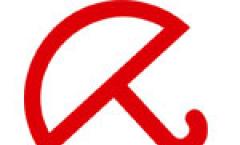 Top 10: Kostenlose Antivirenprogramme für Windows 7
Top 10: Kostenlose Antivirenprogramme für Windows 7
 Kostenlos 10.000 Filme gucken online und ohne Download
Kostenlos 10.000 Filme gucken online und ohne Download Die 10 Besten kostenlosen Fotobearbeitungsprogramme für Windows
Die 10 Besten kostenlosen Fotobearbeitungsprogramme für Windows 500 Kinofilme bei YouTube kostenlos online anschauen
500 Kinofilme bei YouTube kostenlos online anschauen Microsoft Office Lizenz auf zwei PCs gleichzeitig nutzen?
Microsoft Office Lizenz auf zwei PCs gleichzeitig nutzen? Anleitung: iPhone auf Werkseinstellungen zurücksetzen und Daten sicher ...
Anleitung: iPhone auf Werkseinstellungen zurücksetzen und Daten sicher ... Facebook Smileys: 25 Versteckte und geheime Smilie-Codes für den Facebook ...
Facebook Smileys: 25 Versteckte und geheime Smilie-Codes für den Facebook ... YouTube.de: Die 20 lustigsten Videos aller Zeiten
YouTube.de: Die 20 lustigsten Videos aller Zeiten Bollywood Filme kostenlos online anschauen
Bollywood Filme kostenlos online anschauen Top 10 Liste: Die 25 besten Horrorfilme aller Zeiten ab 18 und 16
Top 10 Liste: Die 25 besten Horrorfilme aller Zeiten ab 18 und 16 Xhamster Nutzer auch von Streaming-Abmahnung betroffen?
Xhamster Nutzer auch von Streaming-Abmahnung betroffen? Verbotene Filme: Liste von Index-Horrorfilmen in Deutschland
Verbotene Filme: Liste von Index-Horrorfilmen in Deutschland Amazon anrufen: Kostenlose Telefonnummer der Kunden-Hotline
Amazon anrufen: Kostenlose Telefonnummer der Kunden-Hotline
Top Kategorien
Durchsuchen Sie unsere Top-Kategorien.
Copyright © 2009 - 2025 | Preisgenau.de | Alle Rechte vorbehalten




